Como escanear um código QR usando o Chrome no seu iPhone
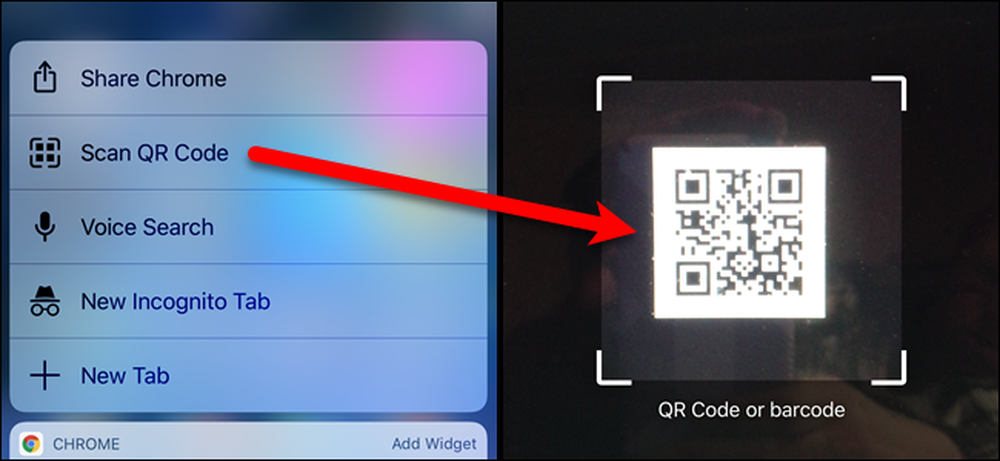
QR (Quick Response) códigos são encontrados em muitos lugares, como anúncios, outdoors, janelas de negócios e em produtos. Mas você não precisa necessariamente de um aplicativo separado para digitalizá-los - se você usa o Google Chrome no seu iPhone, ele tem um scanner de código QR embutido.
Códigos QR foram desenvolvidos pela primeira vez em 1994 para ajudar a rastrear peças na fabricação de veículos. Desde então, o uso de códigos QR se expandiu para incluir páginas de bookmarking, iniciar chamadas telefônicas, enviar mensagens curtas e e-mails, conectar-se a redes Wi-Fi, obter cupons, visualizar vídeos e abrir URLs de sites, só para citar alguns.
Existem muitos aplicativos, gratuitos e pagos, disponíveis em dispositivos móveis para a digitalização de códigos QR. Mas os usuários do Google Chrome não precisam fazer o download de outro aplicativo. Basta usar o scanner integrado do Chrome.
OBSERVAÇÃO: você deve estar executando a versão 56.0.2924.79 do Google Chrome, portanto, atualize o Chrome, caso ainda não tenha.
A opção para digitalizar um código QR foi adicionada ao Chrome como um atalho 3D. Portanto, se você tiver um smartphone com toque 3D (iPhone 6S e mais recente), pressione o ícone do Chrome na tela inicial até que um menu seja exibido. Toque em "Digitalizar Código QR" nesse menu.
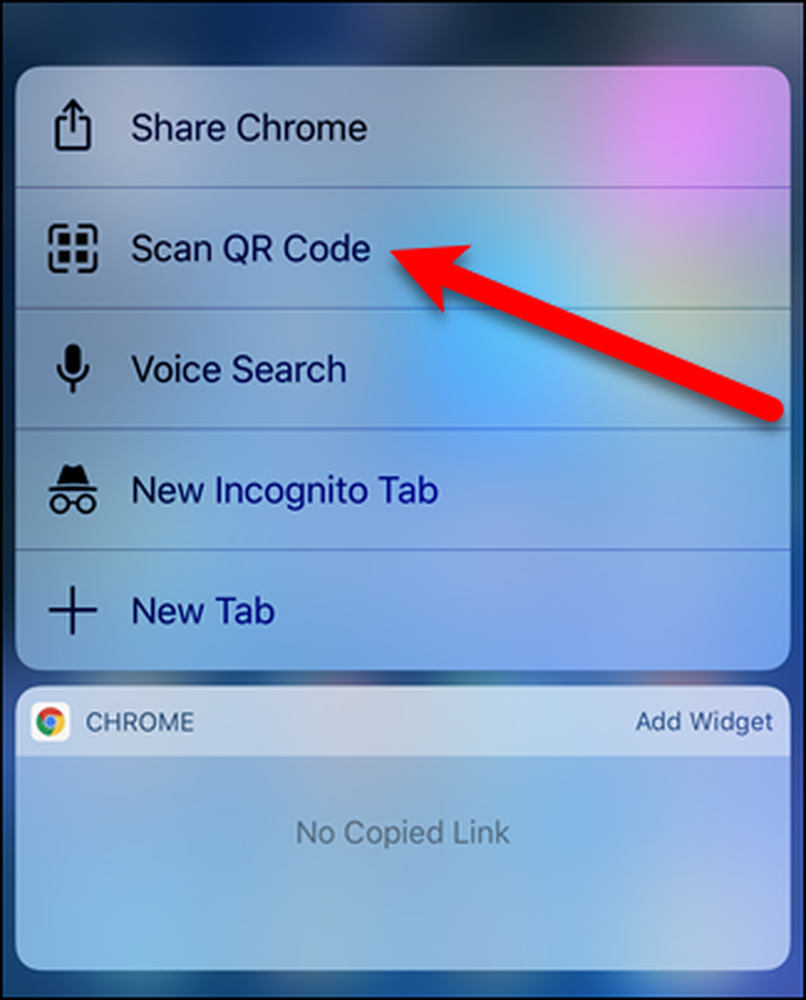
Se você tem um iPhone mais antigo (iPhone 6 e versões anteriores) sem o recurso 3D Touch, é possível usar a ação Spotlight do Chrome para digitalizar um código QR.
Para fazer isso, deslize para a direita na tela inicial principal para acessar a tela de pesquisa do Spotlight. Toque na caixa de pesquisa na parte superior da tela e digite "QR Code" na caixa. Os resultados são exibidos conforme você digita. Role a tela para baixo até encontrar o item "Digitalizar código QR" no Chrome e toque nele.
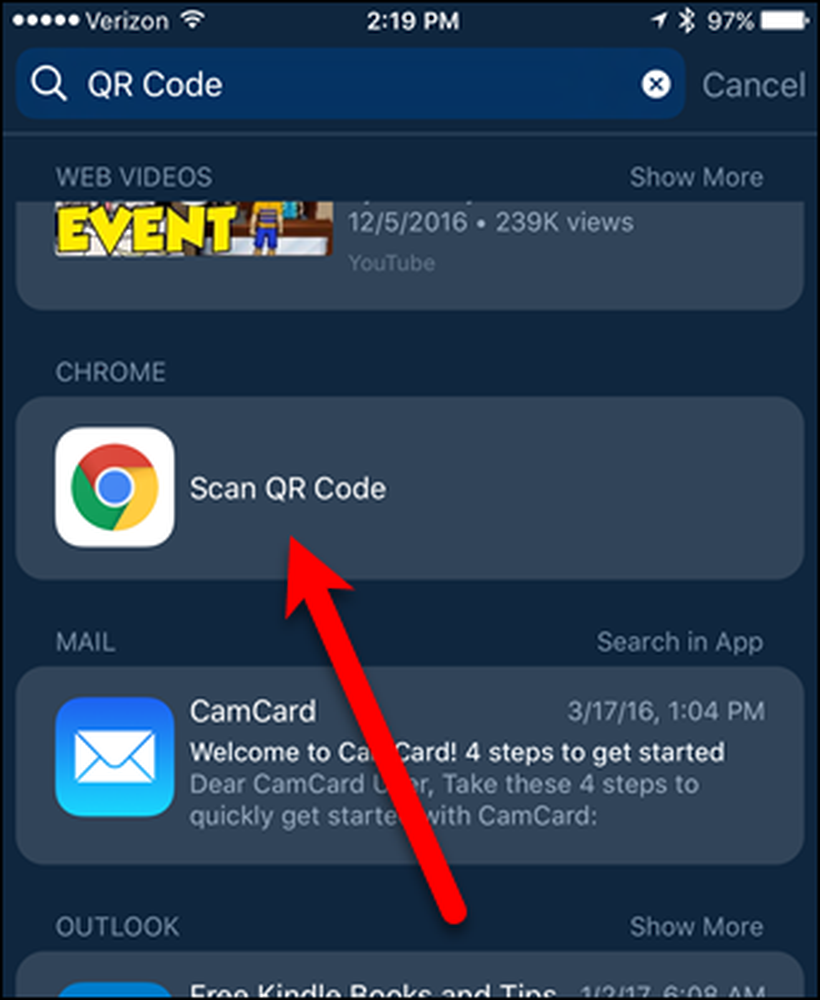
Na primeira vez que você usa o scanner de código QR do Chrome, o Chrome pede permissão para acessar sua câmera. Toque em "OK" para permitir que o Chrome use sua câmera.
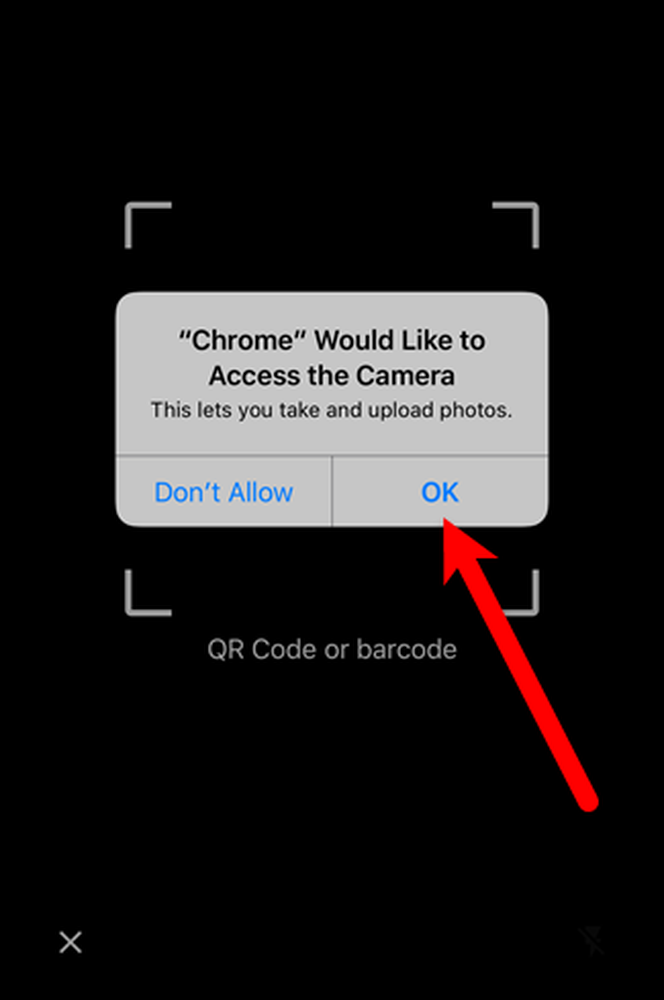
Um quadro com cantos brancos é exibido. Aponte a câmera do seu celular para o código QR para que o código esteja dentro do quadro.

O código QR é lido automaticamente. Em nosso exemplo, o código QR é o URL do How-To Geek, então o site é aberto automaticamente no navegador da Web padrão, o Safari. Se preferir usar o Google Chrome, você pode adicionar um bookmarklet ao Safari que abrirá a página atual no Chrome.
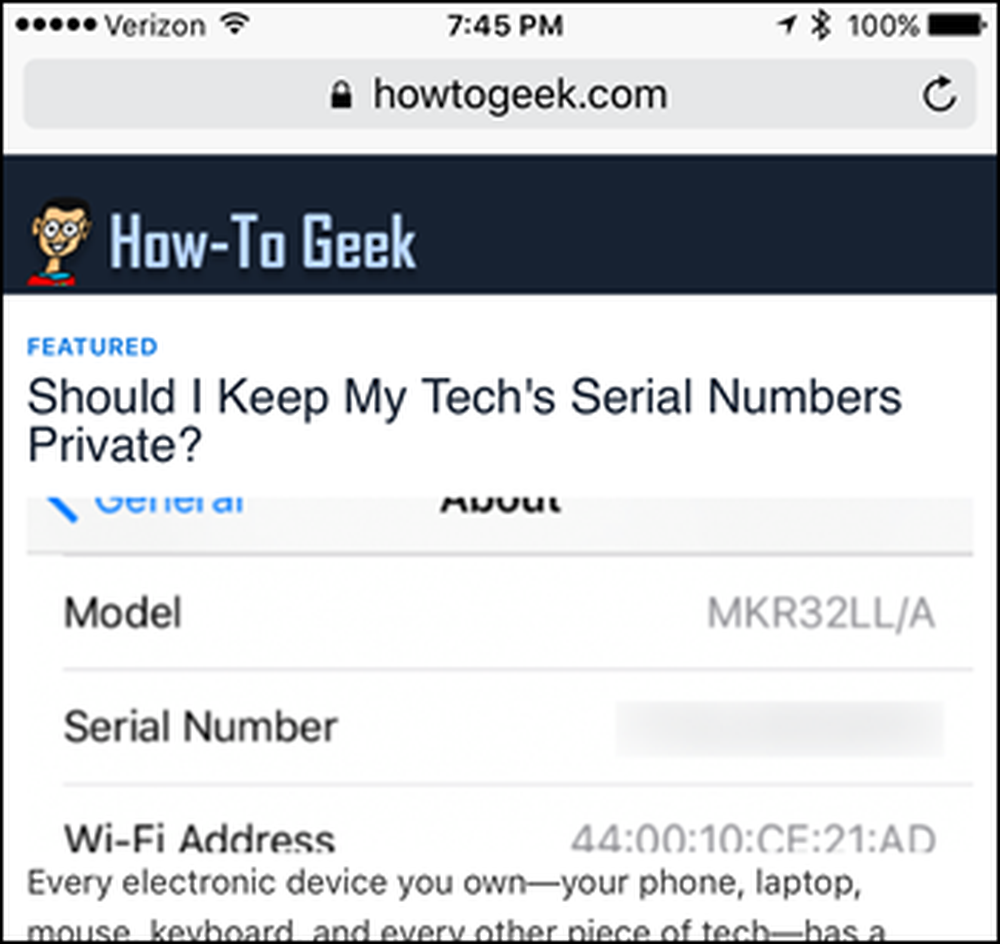
A digitalização de códigos QR com o Chrome no iOS só está disponível em iPhones, não em iPads.



